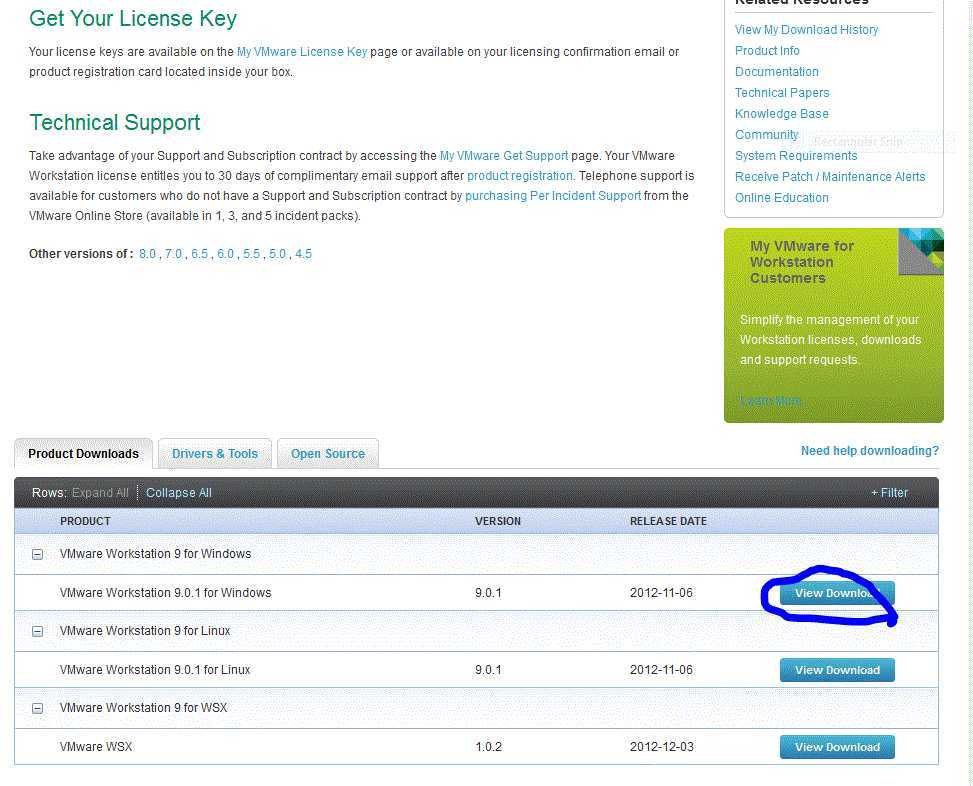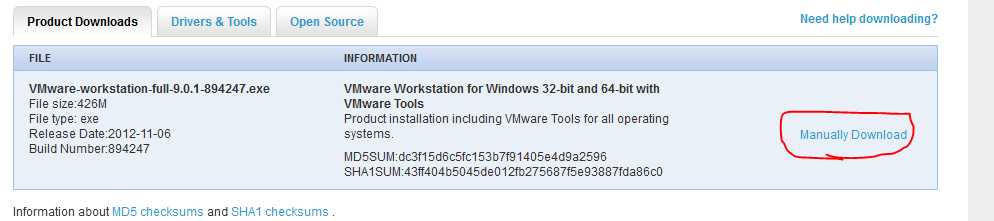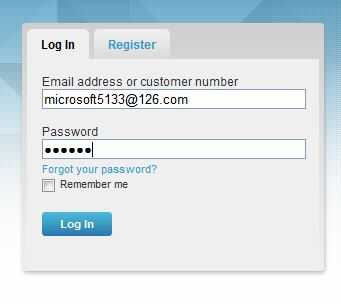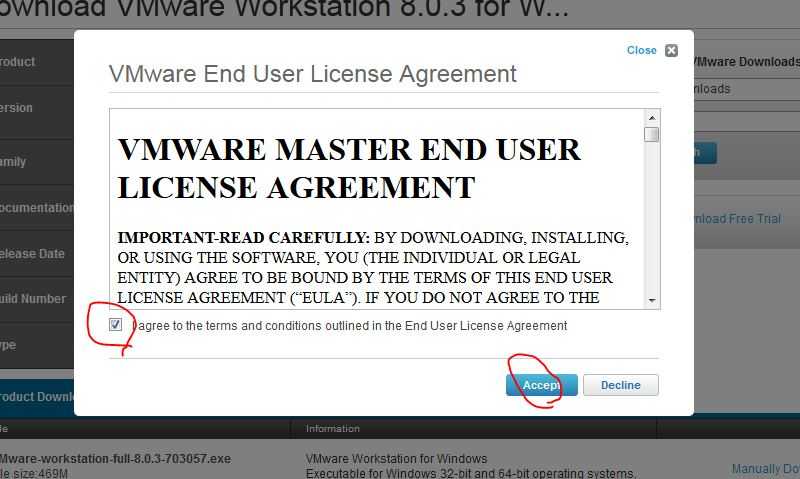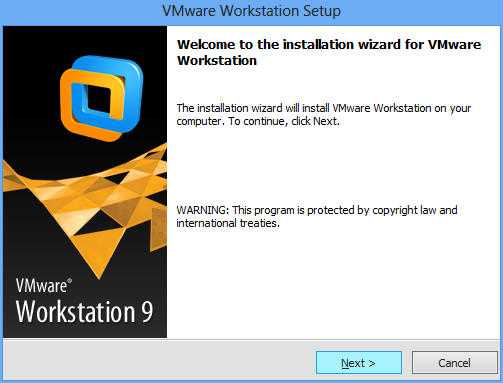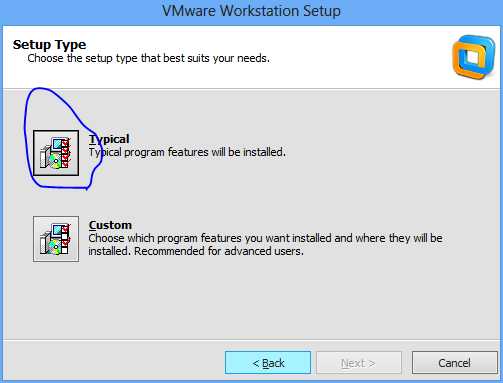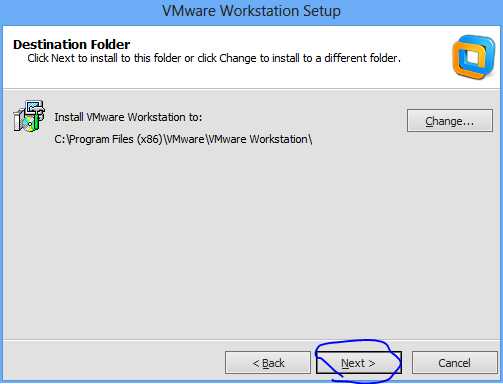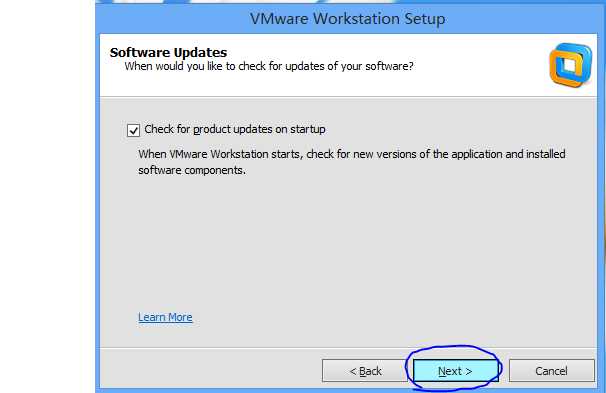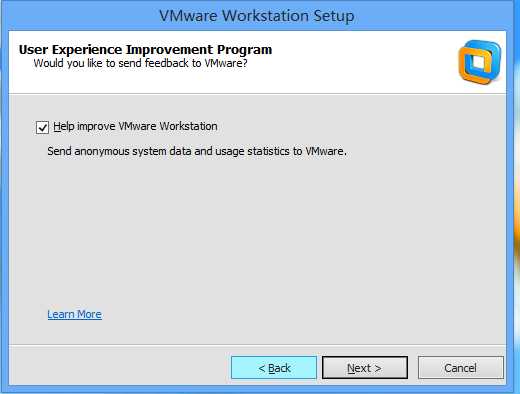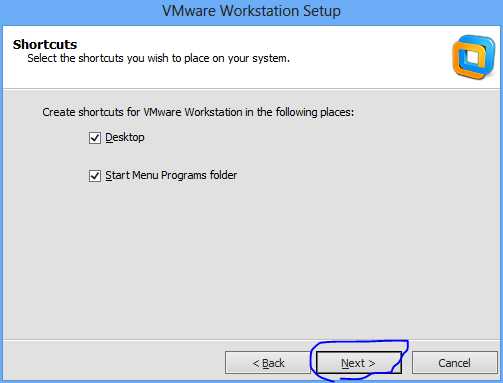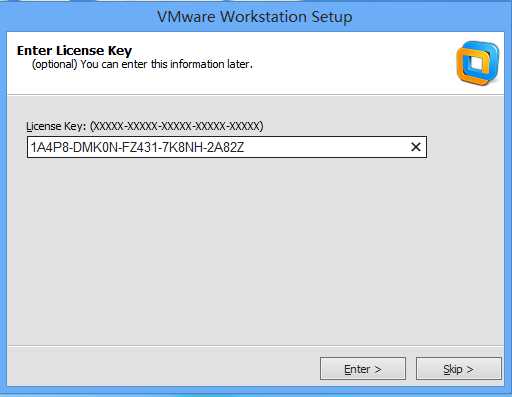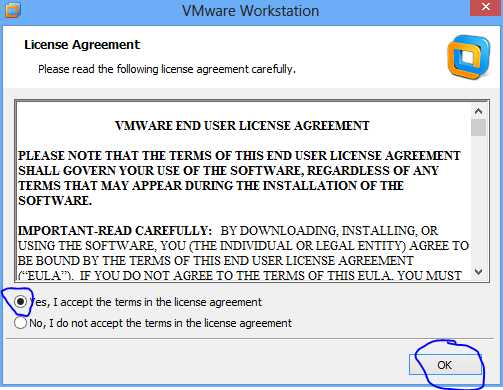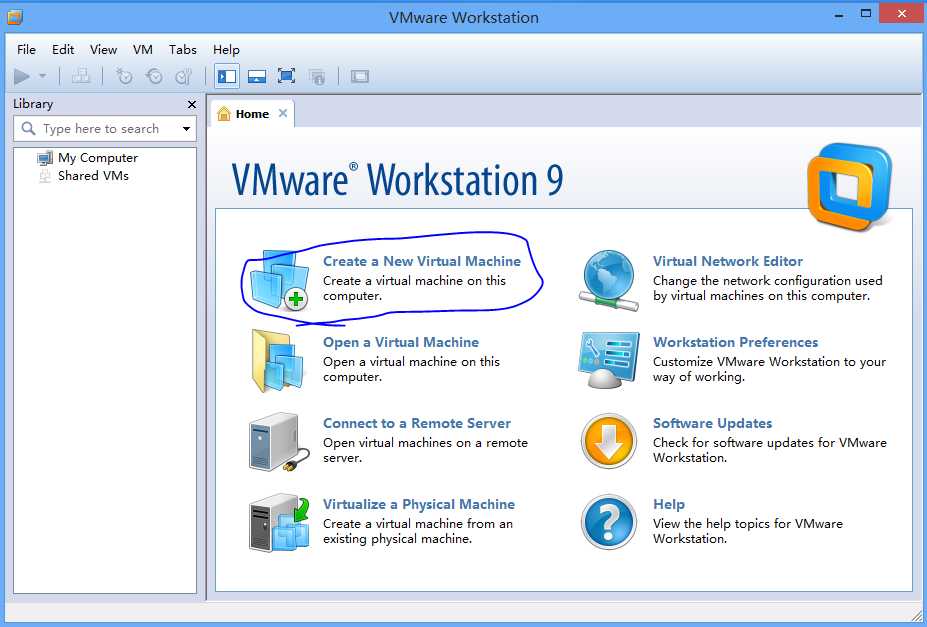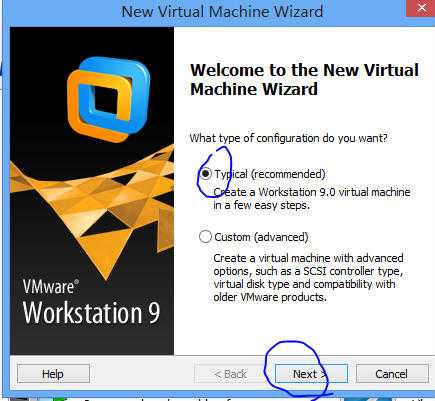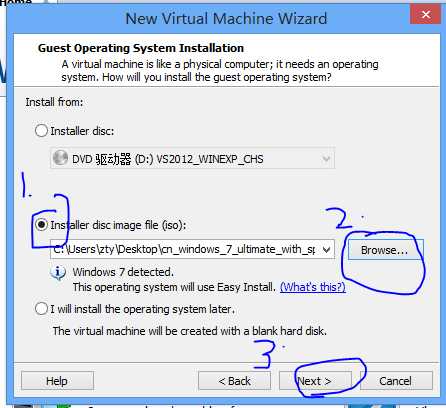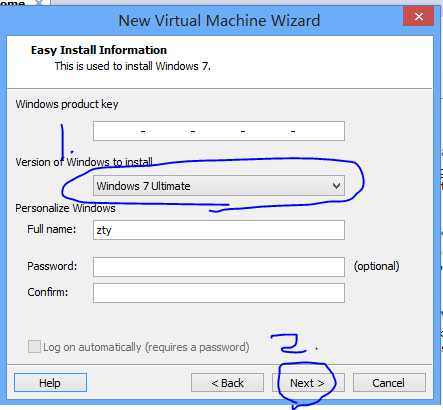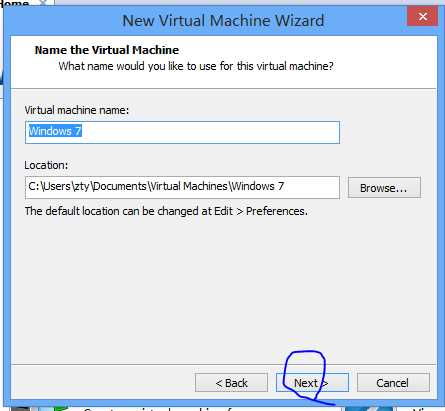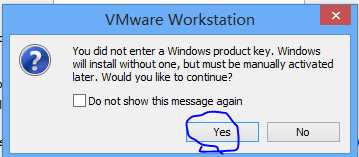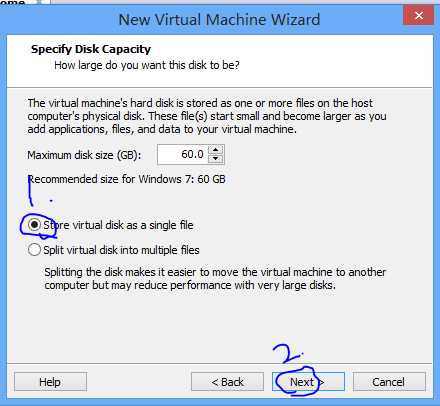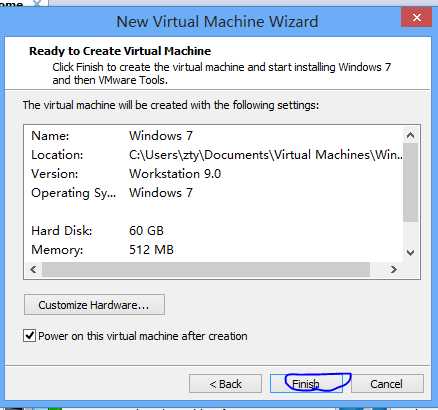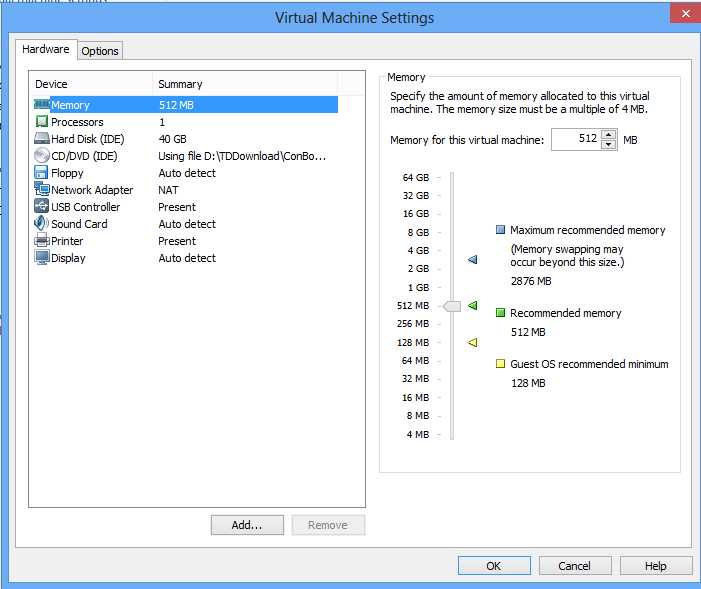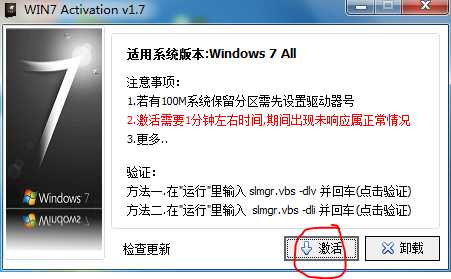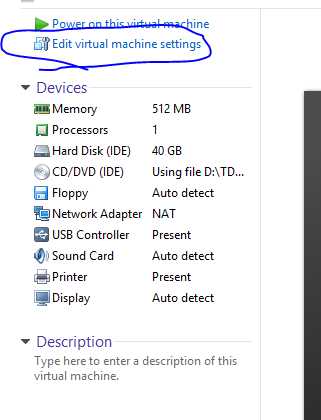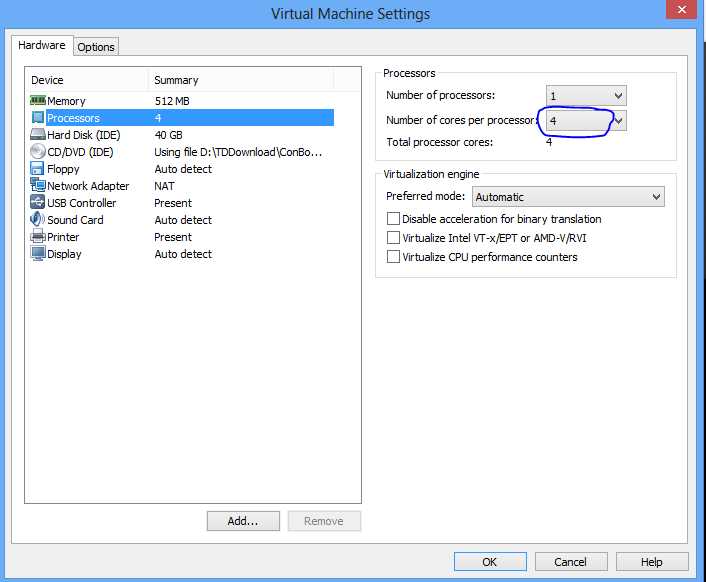网速慢的朋友可以下载word版教程:http://yunpan.cn/lk/08uywd3svu
下载地址二http://nkc3g4.qjwm.com/down_4528463.html
-——————————————-
vmware9官方下载地址:https://my.vmware.com/web/vmware/info/slug/desktop_end_user_computing/vmware_workstation/9_0
如果虚拟机中想安装xp系统,请不要下载后面两项,并在装好虚拟后按看此教程操作:http://hi.baidu.com/nkc3g4/item/615bc3252a1d588c9d63d11d
**2.**win7系统下载地址(迅雷下):ed2k://filecn_windows_7_ultimate_with_sp1_x86_dvd_u_677486.iso26532761607503E4B9B8738DFCB95872445C72AEFB/
**3.**win7激活工具下载地址:http://www.kuaipan.cn/file/id_6067465939320949.html
说明:
1.如果已经有win7系统安装镜像,可以只下载第一个
2.为避免程序出错,不推荐使用汉化包
系统需求:
1.必须使用64位CPU(下载Securable检测,看到左边的数字是64就行了)
2.核心频率至少1.3GHZ(一般电脑都没问题,少部分上网本、超级本、平板电脑不支持)
3.至少1GB内存
4.硬盘剩余空间至少16GB
-—————————–
打开官方地址,点击页面下方的第一个查看下载(View Download)
输入用户名密码
用户名:microsoft5133@126.com 密码:1q1q1q
不能用了留言告诉我
同意许可协议
不出意外的话就开始下载了,下载不要中断 下载完成后运行
到这里输入序列号,千万不能跳过(任选一个)
1A4P8-DMK0N-FZ431-7K8NH-2A82Z NY22J-FUJE1-CZ2V1-HT1QK-9AG5U 5C6Z1-4QL50-EZWF1-5V156-130NN
-————–安装完成—————–
安装完成后打开虚拟机,同意许可协议
新建虚拟机
选经典,下一步
看图操作
一定要注意 这里第要改成windows 7 Ultimate,否则装完是家庭普通版
-————————新建虚拟机完成—————————
点finish打开虚拟机,接下来是自动安装,不 要 乱 动,耐 心 等
等所有的都装完之后,把下载的win7激活工具复制到虚拟机(本机复制 在虚拟机粘贴或者拖 拽 到 虚 拟 机),运行
之后重启就行了
安装完成!
这样装完之后 虚拟机的很多设置都是默认的,如果有需要可以自己改一下
关闭虚拟机之后,编辑虚拟机